电脑中无法使用ipconfig命令怎么办|电脑提示ipconfig不是内部命令如何解决
更新日期:2024-03-21 07:02:35
来源:网友投稿
手机扫码继续观看

我们知道在电脑中通过命令提示符执行命令ipconfig可以查询电脑ip、mac等配置信息。但是,有用户在执行ipconfig命令时提示“ipconfig不是内部或外部命令,也不是可运行的程序或批处理文件”。对于这样的情况,系统要教大家具体的解决方法。
1、在C盘中查找“ipconfig”,然后可以看到搜索结果中有一个ipconfig.exe,并复制其路径C:\Windows\System32;
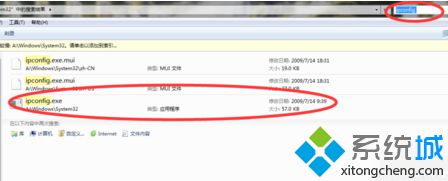
2、打开开始——控制面板;
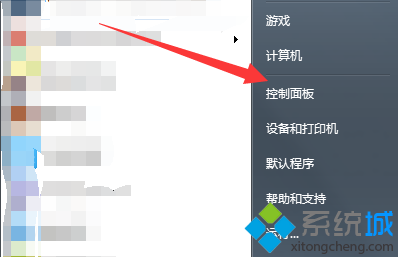
3、打开“系统”——“高级系统设置”——“环境变量”;

4、双击系统变量中的Path,在变量值一栏的最后加上“;”然后粘贴刚刚复制的路径,点击确定;
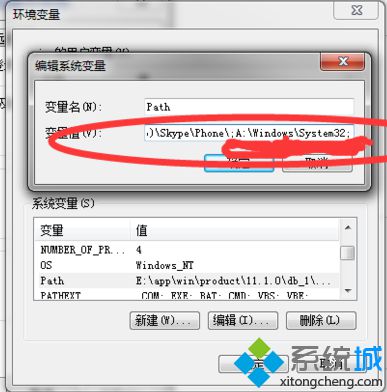
5、打开命令提示符,输入ipconfig,回车后就可以查看到当前电脑的ip信息。
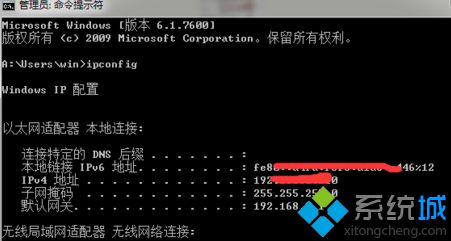
如果在电脑中发现无法使用ipconfig命令,提示“ipconfig不是内部或外部命令,也不是可运行的程序或批处理文件”,可以参考上述方法进行解决。
该文章是否有帮助到您?
常见问题
- monterey12.1正式版无法检测更新详情0次
- zui13更新计划详细介绍0次
- 优麒麟u盘安装详细教程0次
- 优麒麟和银河麒麟区别详细介绍0次
- monterey屏幕镜像使用教程0次
- monterey关闭sip教程0次
- 优麒麟操作系统详细评测0次
- monterey支持多设备互动吗详情0次
- 优麒麟中文设置教程0次
- monterey和bigsur区别详细介绍0次
系统下载排行
周
月
其他人正在下载
更多
安卓下载
更多
手机上观看
![]() 扫码手机上观看
扫码手机上观看
下一个:
U盘重装视频












